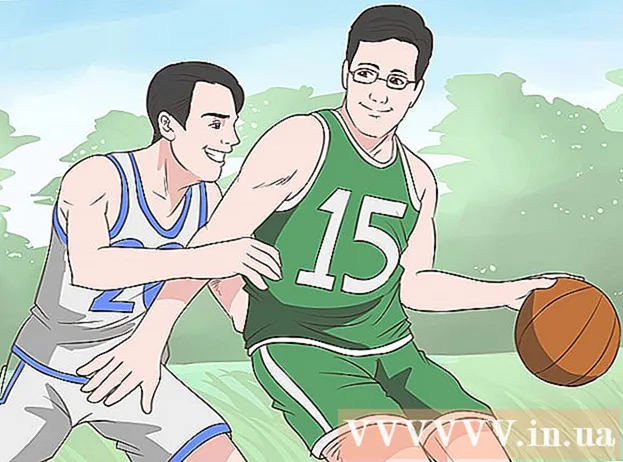Autor:
Frank Hunt
Data Creației:
15 Martie 2021
Data Actualizării:
1 Iulie 2024

Conţinut
Telegram este un serviciu de mesagerie instantanee bazat pe cloud, multi-platformă. Cu acest serviciu puteți trimite mesaje, fotografii, videoclipuri și fișiere prietenilor dvs. În acest articol wikiHow, vă învățăm cum să vă conectați la contul dvs. Telegram din browserul dvs. web.
A calca
 Mergi la web.telegram.org în browserul dvs. Deschideți un browser pe computer și tastați web.telegram.org în bara de adrese și apăsați introduce.
Mergi la web.telegram.org în browserul dvs. Deschideți un browser pe computer și tastați web.telegram.org în bara de adrese și apăsați introduce. 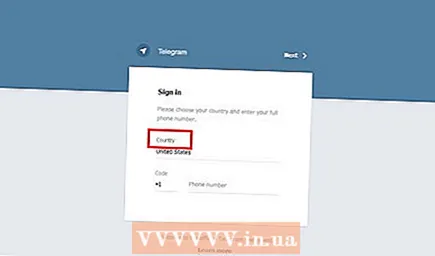 Alege-ti tara. Click pe Țară și selectați țara din listă. Puteți utiliza bara de căutare pentru a vă găsi țara.
Alege-ti tara. Click pe Țară și selectați țara din listă. Puteți utiliza bara de căutare pentru a vă găsi țara.  Introdu numarul tau de telefon. Introduceți numărul de telefon înregistrat în câmp număr de telefon fără codul de țară și țară și apăsați introduce sau faceți clic pe Următorul.
Introdu numarul tau de telefon. Introduceți numărul de telefon înregistrat în câmp număr de telefon fără codul de țară și țară și apăsați introduce sau faceți clic pe Următorul. - De asemenea, confirmați numărul de telefon în ecranul pop-up.
 Introduceți codul de confirmare. Când vă confirmați numărul de telefon, Telegram vă trimite un cod de verificare pe telefon. Introduceți codul de confirmare în casetă Introdu codul tau.
Introduceți codul de confirmare. Când vă confirmați numărul de telefon, Telegram vă trimite un cod de verificare pe telefon. Introduceți codul de confirmare în casetă Introdu codul tau.  Gata. Când introduceți corect codul de confirmare, pagina web va fi redirecționată automat către contul dvs. Gata!
Gata. Când introduceți corect codul de confirmare, pagina web va fi redirecționată automat către contul dvs. Gata!
sfaturi
- Pentru a vă deconecta de la Telegram Web, faceți clic pe pictograma triplă (≡) în partea stângă sus a paginii și selectați Setări. Derulați în jos în „Setări” și faceți clic pe link Deconectează-te.